Windows10 から Ubuntu に乗り換える
自宅でのちょっとした作業には Lenovo の E420 を使っています。発売が2011年ですからもう7年になるのですが、充分使えるマシンだと思います。
発売時は Windows7 で、その後 Windows10 にアップグレードしたのですが、静的サイトジェネレーターを試したりする際に自宅でも Linux環境が欲しいけれど全く Windows がなくなるのもどうだろうと悩んでいたのですが、考えてみれば大した作業をするわけではなくブラウザがあれば8割がた問題ありませんし、Word や Excel にしても互換ソフトでいけるんではないかということで Ubuntu を入れて Windows10風にしてみようと思い立ちやってみました。
01Ubuntu 17.10 日本語Remix を選択するまで
結局、(個人的に)必要な環境としては、Chrome が動いて、日本語入力に Google日本語入力が使え、Dropbox があり、操作性がそこそこ Windows と違和感なければいいわけですので、デスクトップ環境をどの程度カスタマイズできるかだと思います。
選択肢としては、環境構築にあまり時間を取られたくありませんので、デスクトップOS として評価も高く情報も多い Ubuntu がベストでしょう。Ubuntu もいろいろ派生ディストリビューションがあるようですし、あまりよく分かっていない Debian 系のシステムの勉強にもなりますのでいろいろ試してみようと思います。
いろいろな OS を試すのにとても便利なツールがあります。
YUMI というツールを使いますとマルチブート可能なUSBメモリを簡単につくることができます。使い方は簡単で、ダウンロードファイルが実行ファイルですので、まず最初に、試したいOSのイメージファイルをダウンロードしておき、YUMI を立ち上げ、USBドライブとディストリビューションを指定し、ダウンロードしたOSを選択するだけです。ひとつのOSのインストールが終了しますと、別のOSを入れるかと尋ねてきますので、同じ作業を繰り返すだけでマルチブート可能なUSBメモリが出来上がります。
Ubuntu の現在のバージョンは、16.04 LTS が安定版で、最新バージョンは 17.10 です。デスクトップ環境は、16.04 LTS が Unity で、17.10 から GNOME に変わっており、18.04 LTS では正式採用(ニュアンスが違うかも)されるそうです。
ということで、詳しく記事にはしませんが、16.04 LTS は入れてはみたものの将来 GNOME環境に変わるのなら今あれこれ苦労することはありませんし、また別のマシンに入っていますのでまあいいかと早々と離脱、次に Xubuntu を試してみました。結局これもひと通りカスタマイズし Windows風にはしましたが、日本語入力に不具合(OSの問題とは限らない)があり、日々使うにはストレスが溜まりそうでしたのであきらめました。
02Ubuntu 17.10 インストール
で、現在は Ubuntu 17.10 日本語Remix を Windows風にカスタマイズ中です。
インストールは簡単で、ひとつのドライブにまるごとUbuntuを入れる場合は何も迷うことはありません。次のスライダーの画像3枚が YUMI のローダーで3枚目の Try Ubuntu without installing を選んで USB から Ubuntu を立ち上げ、デスクトップにできるインストールリンクをクリックするか、Install Ubuntu を選んで即インストールすることも出来ます。
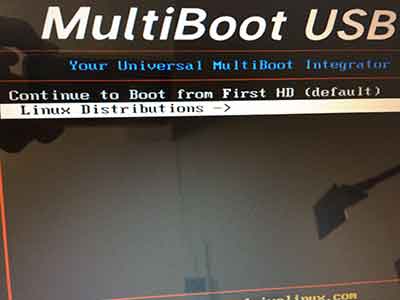
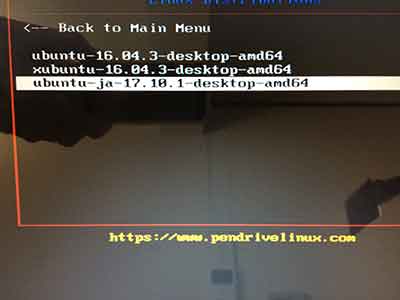

下の画像がインストール直後のキャプチャです。
Windows でいうタスクバーが上にあり、ドックというランチャーが左に表示されています。ゴミ箱がデスクトップ上のショートカットです。左下の9つのドットのアイコンは Windowsアイコンと同等のものでクリックしますとプログラムフォルダが開きます。
16.04 LTS ではウィンドウの閉じるアイコンなどが左上でしたが、このバージョン(Gnome?)では右上になっています。Windows を使っていますとこの位置が操作性に随分影響しますのでこれは助かります。
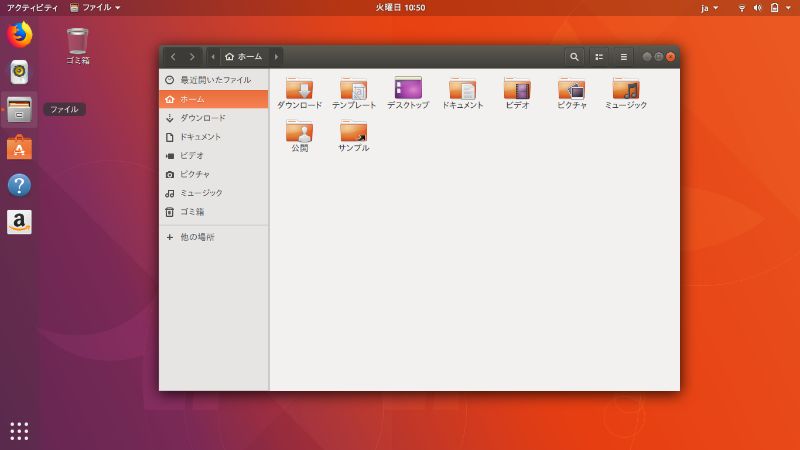
03Chrome インストール
まずは何をおいても Chrome のインストールです。なお、以下のカスタマイズはネット上の様々な記事を参考にさせていただき最終的に選択した方法です。
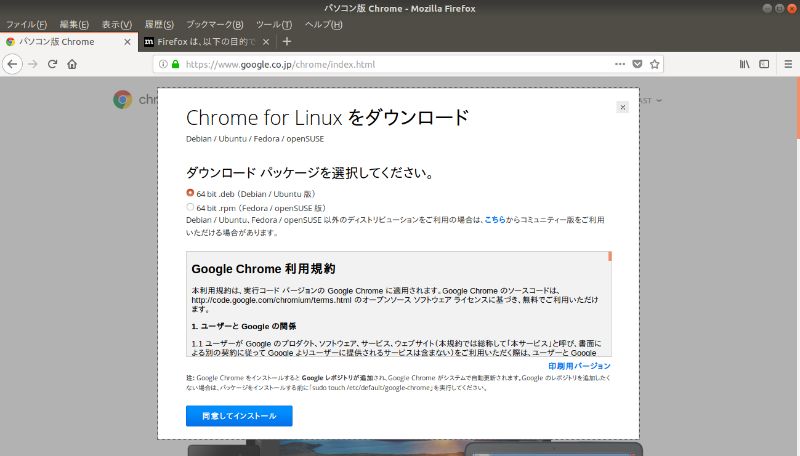
ダウンロードします。自動的に OS を判断してくれます。
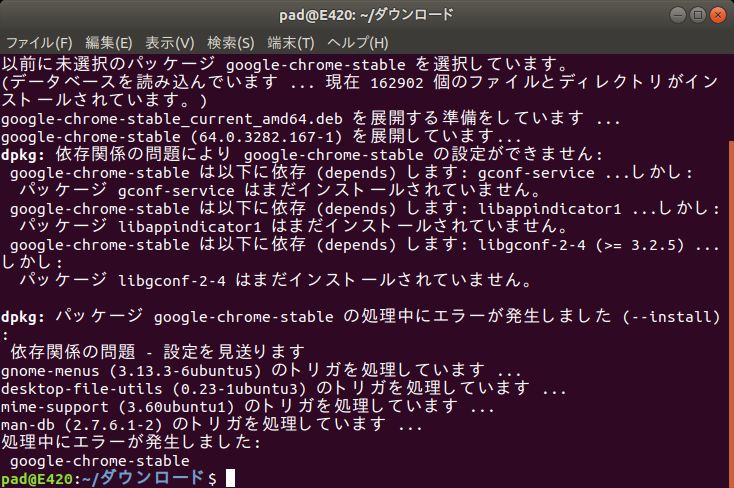
インストールするにはいろいろ依存するライブラリが必要のようですが、ない場合にどうなるか見てみようと、まずダウンロードファイルを $ sudo dpkg -i google-chrome-stable_current_amd64.deb としてインストールしてみました。やはりいろいろ足りないと言われます。
$ sudo apt-get install -f
として依存関係を解消してみます。
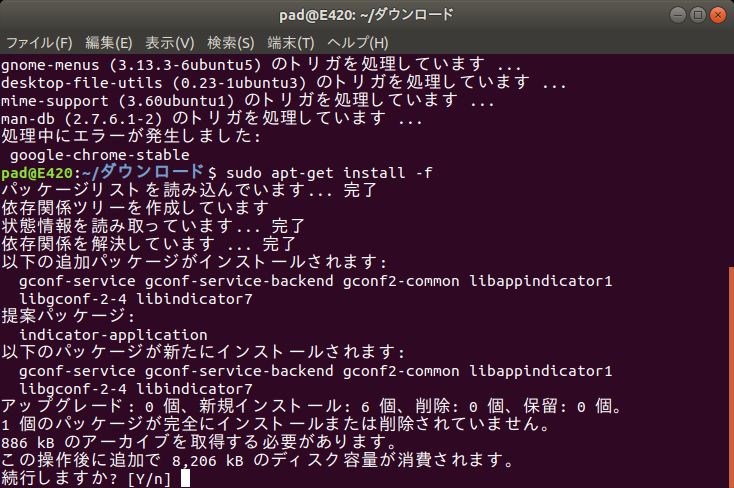
gconf-service gconf-service-backend gconf2-common libappindicator1 libgconf-2-4 libindicator7 の6個のパッケージがインストールされます。
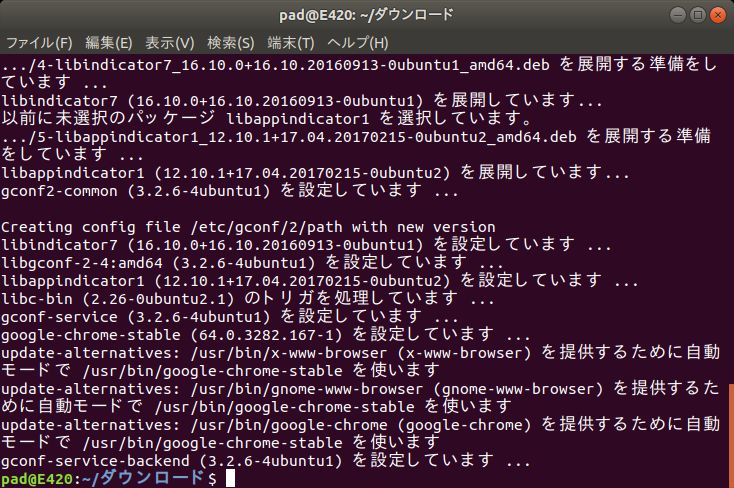
インストールされましたね。
$ google-chrome
起動してみます。「新しいキーリングのパスワード指定」というダイアログが出ますが、すべて空のまま進みましたら無事 Chrome が立ち上がりました。
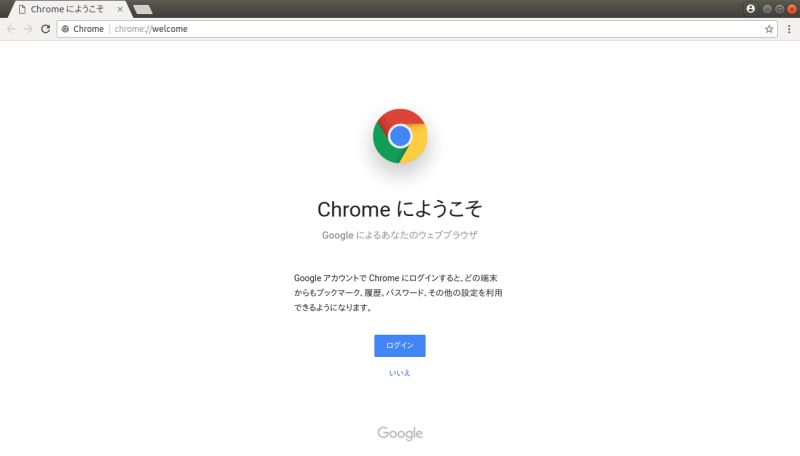
Dock へのアイコンの登録は、右クリックし「お気に入りに登録」です。
次は、上に表示されているパネルを Dock と合体させて下に表示させることと Windowsではレジストリをいじって変更したキーマッピングをなんとかしないとストレスがたまりそうです。長くなりましたので次回です。
